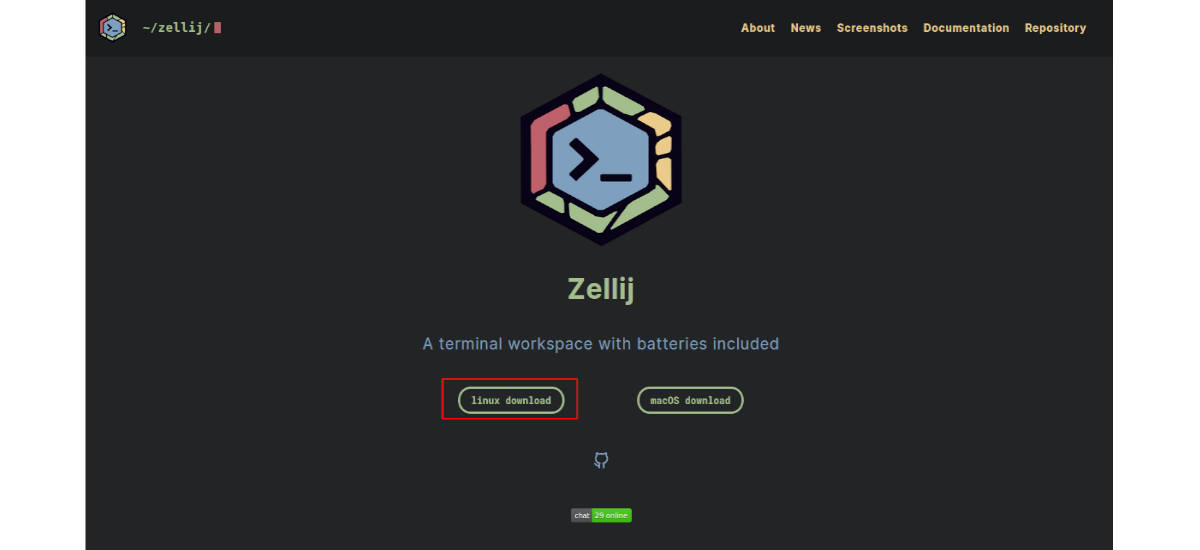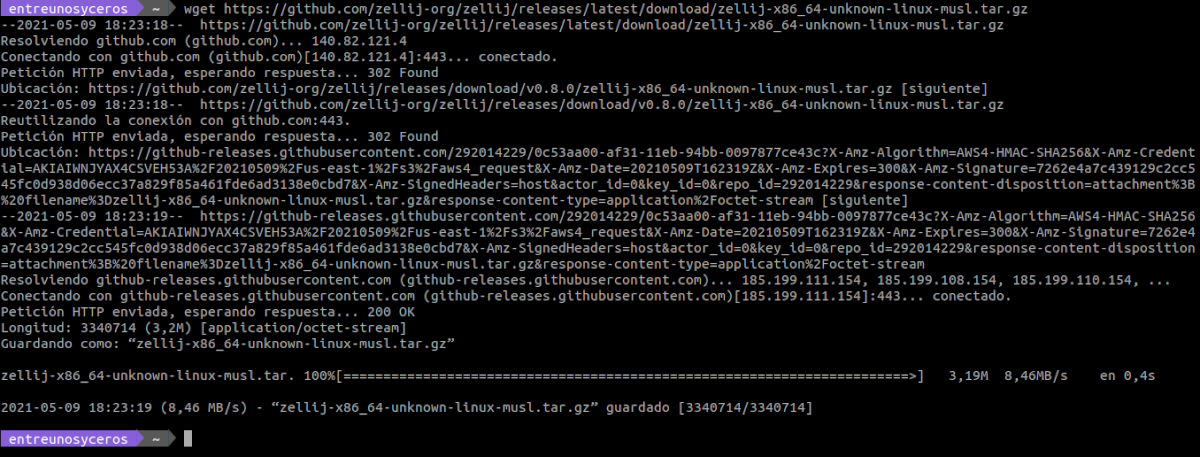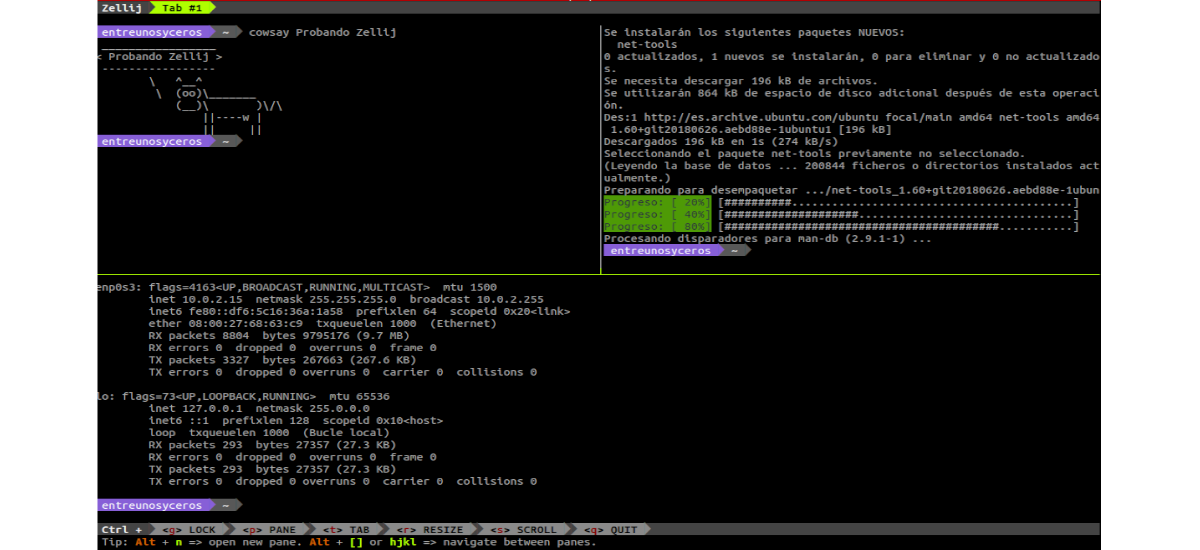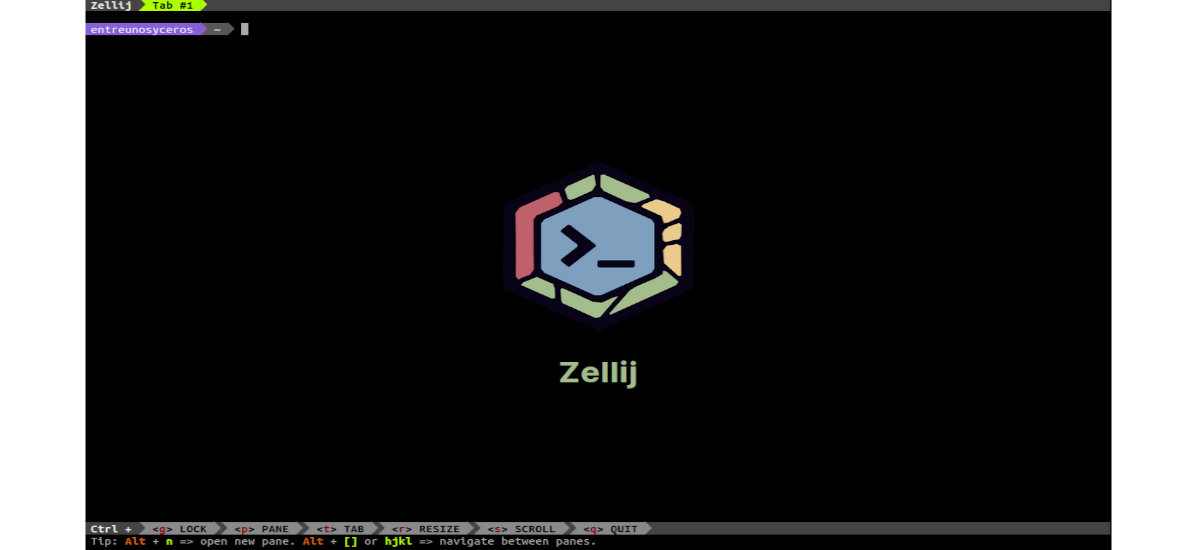
V nasledujúcom článku sa pozrieme na Zellij. Toto je pracovný priestor zameraný na vývojárov a všetkých používateľov, ktorí majú radi terminál. V podstate to tak je un koncový multiplexor (podobne ako tmux) napísaný v Rust.
Ak z dôvodu charakteristík úloh, ktoré obvykle vykonávate, emulátor terminálu, ktorý používate každý deň, zlyhá, vyskúšajte tento multiplexer terminál môže to byť pre teba zaujímavé. Zellij obsahuje systém návrhu a systém doplnkov, ktorý vám umožňuje vytvárať doplnky v ľubovoľnom jazyku, do ktorého sa kompilujú WebAssembly.
Zellij by mal byť pripravený na každodenné použitie, ale je stále klasifikovaný ako beta. To znamená, že tu a tam stále nájdeme nejaké podivné pády alebo zlé správanie, ale akonáhle to vývojári nájdu, malo by sa to napraviť pomerne rýchlo. Je však plne funkčný a dá sa používať každý deň. Iba vy musíte mať trpezlivosť, ak sa nakoniec vyskytnú problémy. Okrem toho existujú aj niektoré funkcie, ktoré ešte neboli implementované, ale dúfame, že s aktualizáciami budú zahrnuté.
Všeobecná charakteristika Zellija
- Zellij, okrem použitia Rust aj poskytuje veľký pracovný priestor z terminálu a multiplexora, ako aj tmux a podobne.
- Nájdeme to k dispozícii pre operačné systémy Gnu / Linux aj macOS.
- Rovnako ako ostatné multiplexory, aj Zellij umožňuje používateľom rozdeliť terminál na rôzne panely a karty. Pokúsila sa však odlíšiť od iných podobných projektov ponúka zaujímavý spôsob organizácie a zmeny veľkosti panelov.
- Samotná aplikácia predvolene nájde najlepšie vertikálne alebo horizontálne rozdelenie rozdelenia. Zellij obsahuje modul rozloženia, ktorý používateľom umožňuje definovať mapu panelov v súbore yaml a načítať ich pri spustení aplikácie. Týmto spôsobom je možné panely usporiadať podľa želania bez toho, aby ste museli robiť všetky nastavovacie práce.
- Týkajúce sa Jeho užívateľské rozhranie je veľmi jednoduché, ľahké a ponúka v dolnej časti stavový riadok s dostupnými klávesovými skratkami. Okrem toho nám tiež ukáže tipy, ako tento nástroj používať.
- Po spustení aplikácie Zellij si používatelia všimnú, že budú zobraziť dostupné klávesové skratky ktoré umožňujú uzamknutie rozloženia, prístup k možnostiam panela, možnostiam kariet, zmene veľkosti, posúvaniu a ukončeniu. Keď použijete jednu z týchto klávesových skratiek, panel s nápovedou sa prepne na klávesové skratky dostupné pre panely, napríklad vytvorenie nového panelu, pohyb medzi panelmi, zatvorenie aktívneho panelu atď.
- Klávesové skratky, ako aj počiatočné rozloženie, ktoré použil Zellij pri spustení, môžu byť nastaviť. Môžete sa pozrieť na predvolené klávesové skratky.
- Zellij má tiež niektoré špeciálne panely, ktoré nie sú terminálne. Tieto panely sa nazývajú doplnky. Spoločnosť Zellij prichádza s niektorými vopred pripravenými doplnkami, ako je napríklad prehľadávač súborov Strider. Zellij používa Webassembly a WASI na načítanie týchto panelov a na sprístupnenie hostiteľského počítača.
Stiahnutie a inštalácia
Na inštaláciu binárneho súboru tohto programu v Ubuntu budeme jednoducho potrebovať stiahnite si balíček Gnu / Linux z webová stránka projektu.
Môžeme tiež použite wget na stiahnutie balíka, je to možné otvorením terminálu (Ctrl + Alt + T) a zadaním príkazu:
wget https://github.com/zellij-org/zellij/releases/latest/download/zellij-x86_64-unknown-linux-musl.tar.gz
Po dokončení sťahovania budeme musieť rozbaľte stiahnutý súbor:
tar xzvf zellij-x86_64-unknown-linux-musl.tar.gz
Potom pôjdeme do priečinka, do ktorého bol balík extrahovaný. Ďalším krokom bude nainštalujte binárne súbory do / Usr / local / bin pomocou terminálu (Ctrl + Alt + T) príkaz:
sudo install zellij /usr/local/bin
Po inštalácii už len potrebujeme písať zellij v termináli:
Konfigurácia Zellij (klávesové skratky, rozloženia a doplnky), používatelia môžu konzultovať dokumentácia ponúkané na webovej stránke projektu. Zellij buduje nadšený tím dobrovoľníkov. Každý, kto sa chce pripojiť, bez ohľadu na úroveň svojich skúseností, môže postupovať podľa pokynov uvedených v jeho príručke Stránka GitHub.